在上一篇(【UE Niagara】制作传送门_Part1)基础上继续完成传送门的外层轮廓效果
效果
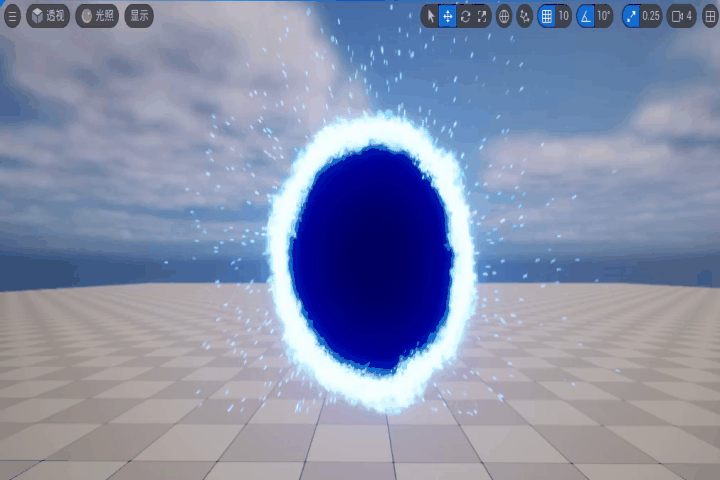
步骤
1. 打开材质“M_BasicDot_Tans”,添加一个“DepthFade”节点
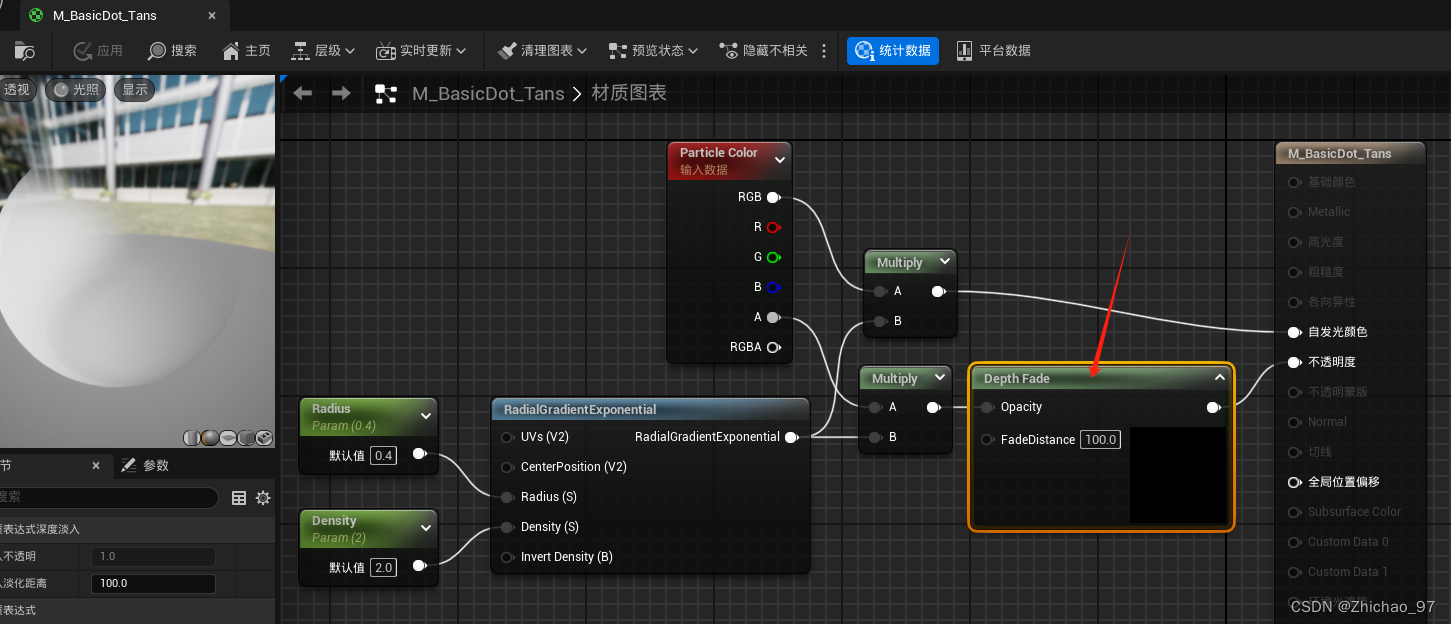
2. 对材质“M_SubUVMaster_Additive”创建材质实例,这里命名为“M_PortalOuter_Fire_Additive_Inst”
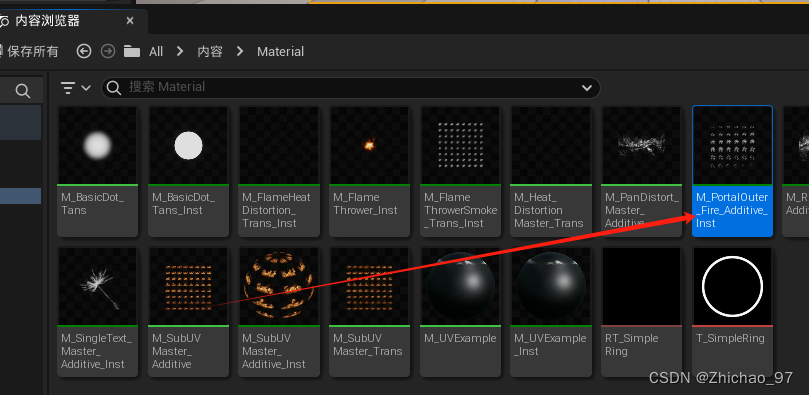
打开材质实例“M_PortalOuter_Fire_Additive_Inst”,设置参数“MainTexture”为“T_Fire_subUV_6X6”

3. 打开Niagara系统“NS_Portal”

对第一个发射器“OuterRing”添加一个“Scale Sprite Size”模块

使用倒数第2条曲线

复制一份发射器,这里命名为“OuterFire”

先孤立显示该发射器

选中“Sprite渲染器”设置材质为“M_PortalOuter_Fire_Additive_Inst”,设置子图像大小为6x6

选中“Initial Particle”模块,设置粒子尺寸为20~50,“Sprite Rotation Mode”为“Random”

添加一个“Sub UVAnimation”模块,设置“Sprite渲染器”
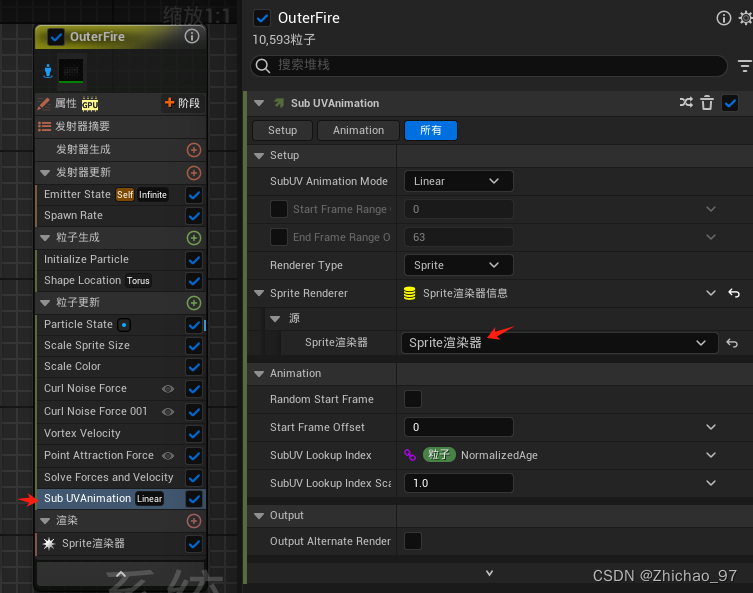
在“Spawn Rate”模块中设置SpawnRate为800到1500范围内随机数

在“Scale Sprite Size”模块中设置曲线为第4条

删除“Curl Noise Force 001”模块

删除“Point Attraction Force”模块
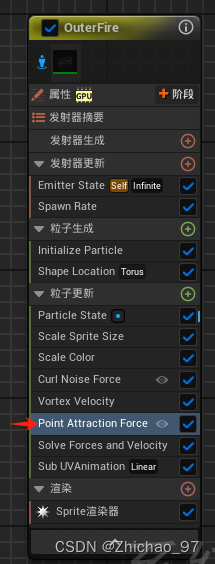
取消孤立显示发射器,选中“Shape Location”模块,设置“Large Radius”为145,设置“Handle Radius”为10
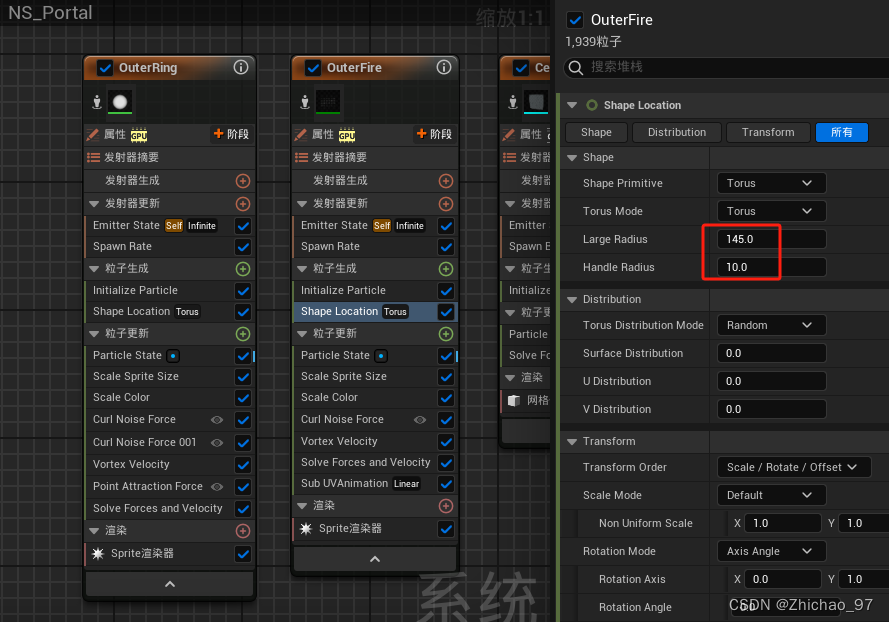
在“Initial Paritcle”模块中减少自发光程度
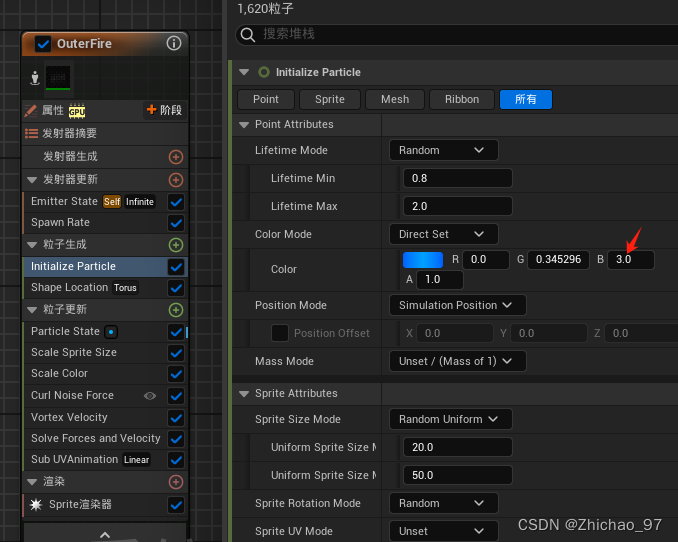
此时效果如下

复制一份发射器“OuterRing”,新复制的发射器命名为“OuterBurstParticles”

选中“发射器更新”,设置“SpawnRate”为1000
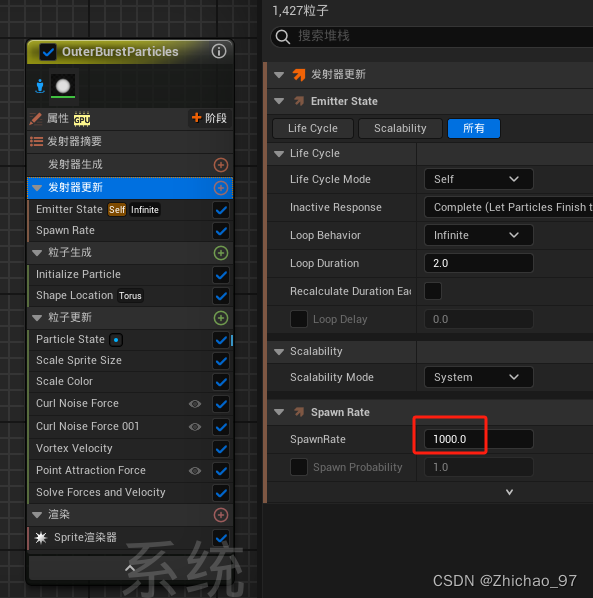
选中“粒子生成”,修改初始颜色亮度

添加一个“Add Velocity”模块,设置“Velocity Mode”为“From Point”,设置“Velocity Speed”为200~350

此时该发射器就实现了如下效果
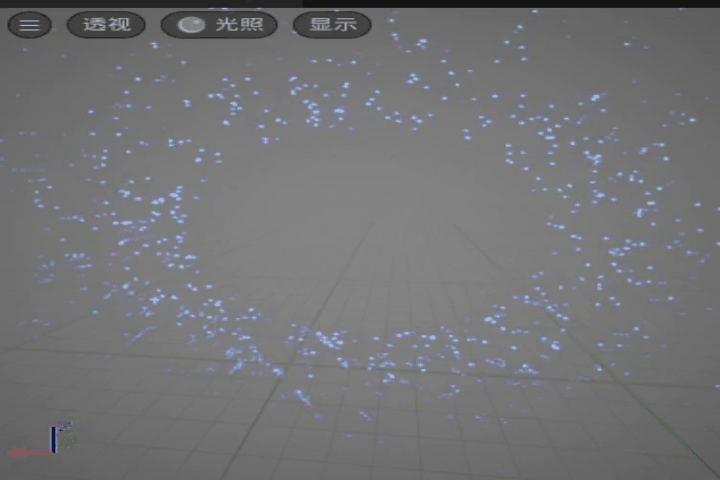
最终效果如文章开头所示。









)


)






